- Kuinka tarkistaa ostohistoriasi Steamissä?
- Kuinka saan selville, mitä ostin Steam Community Marketista?
- Mitä teen, jos Steam-ostokseni ei toimi?
- Kuinka tarkastella ostohistoriaa Steamissä?
- Kuinka saan hyvityksen Steam-peleistä?
- Miten tarkistaisit steam-kortin saldon?
- Kuinka näen Steam-tilini tiedot?
- Kuinka vahvistan steam-koodin?
- Kuinka tarkistaa Steam Wallet -rahat?
- Kuinka saada selville, milloin peli ostettiin Steamista?
- Mikä on Steamin ostohistoria ja miten sitä käytetään?
- Kuinka näen tilaushistoriani Steamissä?
- Kuinka katson ja peruutan Steam-yhteisön markkinalistaukseni?
- Kuinka ostan tuotteita Steam Community Marketista?
- Kuinka saan selville, kuinka paljon Steam-tilini arvo on?
- Kuinka näen ostohistoriani Steamissä?
Videopelien jakelupalvelu Steam paranee päivä päivältä. Steamillä on tällä hetkellä laaja käyttäjäkunta, ja monet ansaitsevat rahaa ja kuluttavat rahaa tekemällä ostoksia Steamissä. Joka kerta kun tapahtuma tapahtuu, käyttäjä saa vahvistussähköpostin ostosta. Mutta pitkässä sähköpostilistassa nämä sähköpostit voivat joskus vain kadota. Lisäksi Steam jakaa käyttäjilleen kaikenlaisia sähköposteja.
Valve on parantanut Steamia, ja nyt kuka tahansa voi tarkastella ostohistoriaansa suoraan tililtään. Se vie vain muutaman minuutin, ja saat tiedot kaikista Steam-tililläsi aiemmin tapahtuneista tapahtumista. Nyt tässä artikkelissa tarkastellaan, kuinka tarkalleen voit tehdä sen ja myös millaista tietoa ostohistoria sisältää.

Kuinka tarkistaa ostohistoriasi Steamissä?
Nyt asioiden helpottamiseksi on parempi vain ladata Steam Client -sovelluksen uusin versio tietokoneellesi. Voit tehdä sen vierailemalla tässä linkki ja lataa ja asenna se sitten. Kun asennus on valmis, kirjaudu sisään Steam-tilillesi ja noudata sitten alla mainittuja ohjeita.
- Kun olet kirjautunut tilillesi Steam-tilillä, napsauta yläreunassa olevaa pudotusvalikkokuvaketta.
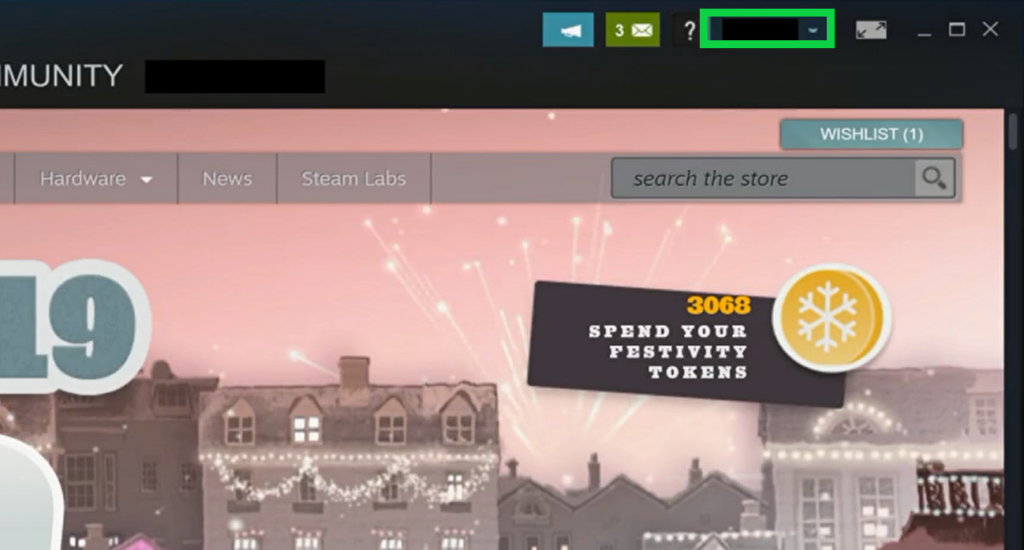
Mainokset
- Napsauta sen jälkeen välilehteä ”Tilitiedot”.
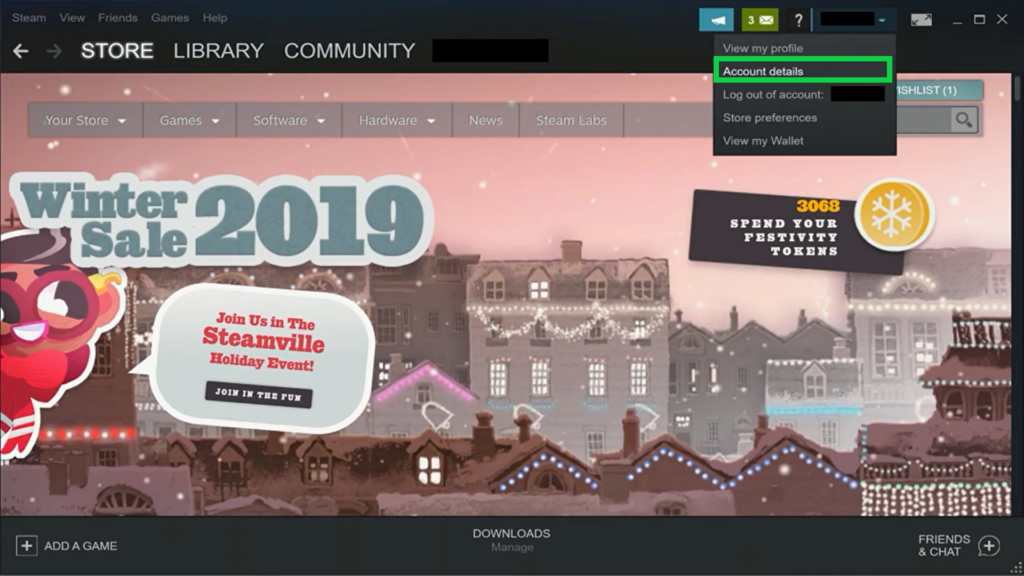
- Täältä näet tilisi saldon. Napsauta nyt ”Näytä ostohistoria”.
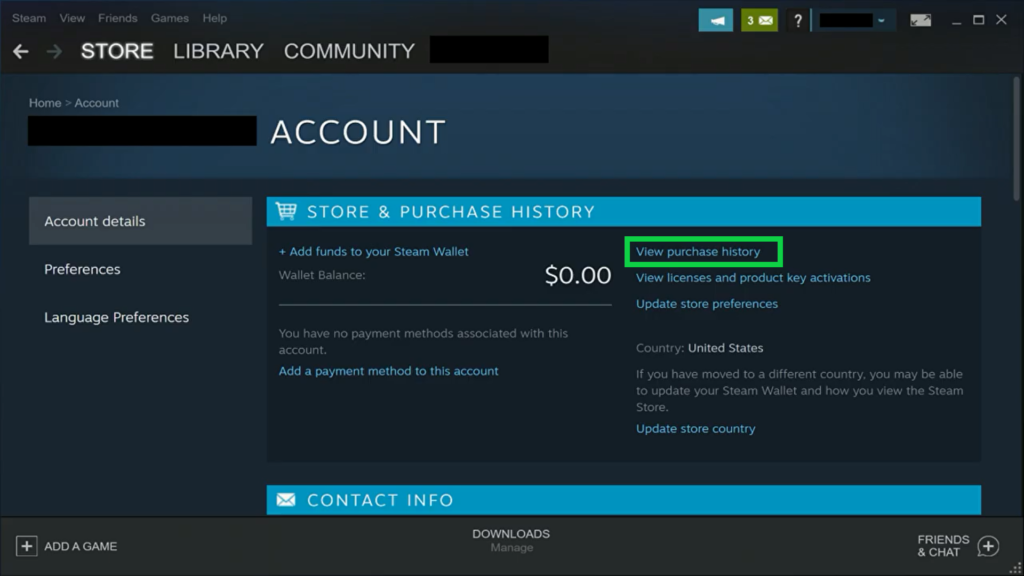
- Kun teet sen, näet uuden ikkunan, joka näyttää koko ostohistoriasi.
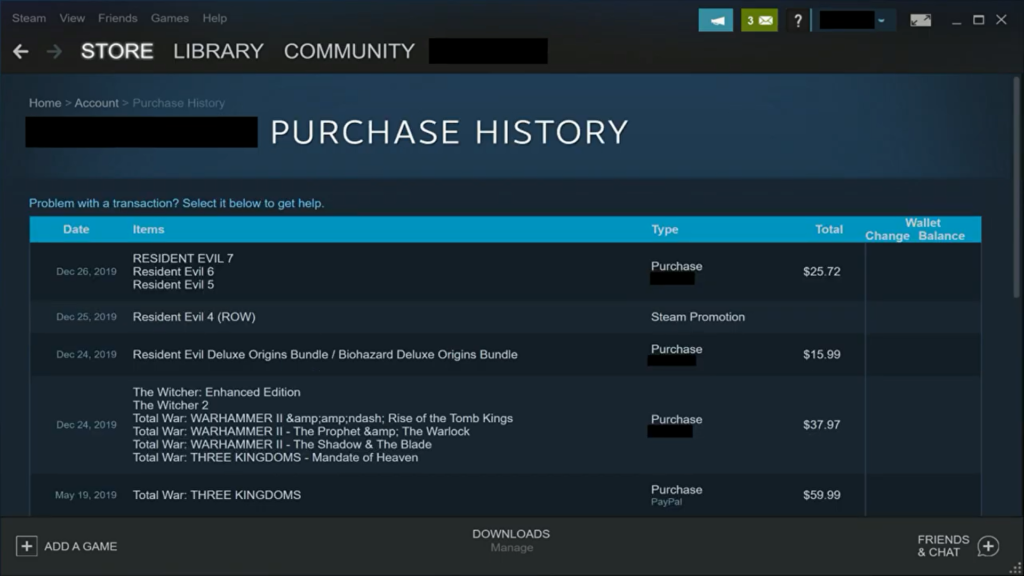
Ostoksissasi on viisi osiota: päivämäärä, tuotteet, tyyppi, summa ja lompakko. Päivämäärä-osiossa näet tapahtumasi tarkan päivämäärän Steamissä. Sitten kohteiden alla tiedät ostamasi pelin nimen ja jopa Steam Community Marketin myyntitiedot. Tämän jälkeen näet tyyppiosiossa, oliko tapahtuma osto vai markkinatapahtuma.Jälleen kokonaisosan alla näet tietyn tapahtuman tai oston veloituksen. Lopuksi Lompakko-osiossa on tiedot tapahtuman tai oston kokonaiskustannuksista sekä saldosi tiedot kyseisen tapahtuman tai oston jälkeen.
Mainokset
Nyt ostohistoriasta voi olla hyötyä aina, kun Steamissä tapahtuu jotain vikaa. Ehkä ostit pelin, mutta se ei näkynyt kirjastossasi. Sitten voit napsauttaa peliä ostohistoriassa ja lähettää ostotiedot Steam-tukeen kertoaksesi ongelmastasi. Jos näytät ostotodistuksen tämän kautta, voit jopa pyytää hyvitystä, tehdä valituksen ylihinnoittelusta, pyytää kuittia tai muuta.
Nyt sinun ei tarvitse huolehtia Steamissä tekemistäsi tapahtumista. Sinun ei tarvitse etsiä näitä tiettyjä viestejä postilaatikostasi. Voit siirtyä vain ostohistoriaosi, josta löydät kaiken yhdestä paikasta ja kaikki tiedot.
Mainos
Kuinka käyttää Steam Protonia Windows-pelien pelaamiseen Linuxissa?
Nyt, jos sinulla on kysyttävää tästä oppaasta, kommentoi alla. Muista myös tutustua muihin artikkeleihimme iPhone-vinkkeistä ja -vinkkeistä, Android-vinkkeistä ja -vinkkeistä, PC-vinkkeistä ja -vinkkeistä sekä paljon muuta saadaksesi hyödyllistä tietoa.
Mainokset
FAQ
Kuinka saan selville, mitä ostin Steam Community Marketista?
Katso ”Päivämäärä”-osio, joka näyttää tarkan ostopäivämäärän. Kohteet-osiossa näet, mitä pelejä tai ohjelmia/sovelluksia sinulla on. Kohteet-osio on heikko, koska se näyttää kaikki Steam Community Marketin myynnit ja ostot samalla tavalla ilman selvää eroa sen suhteen, mitä olet myynyt tai ostanut.
Mitä teen, jos Steam-ostokseni ei toimi?
Anna meille muutama minuutti ja yritä uudelleen. Kirjaudu Steam-tilillesi tarkistaaksesi ostokset, tilin tilan ja saada henkilökohtaista apua. Valitse ongelma tai osta lisäapua varten.
Kuinka tarkastella ostohistoriaa Steamissä?
Kun olet kirjautunut tilillesi Steam-tilillä, napsauta yläreunassa olevaa pudotusvalikkokuvaketta. Napsauta sen jälkeen välilehteä ”Tilitiedot”. Täältä näet tilisi saldon. Napsauta nyt ”Näytä ostohistoria”. Kun teet sen, näet uuden ikkunan, joka näyttää koko ostohistoriasi.
Kuinka saan hyvityksen Steam-peleistä?
Sitten voit napsauttaa peliä ostohistoriassa ja lähettää ostotiedot Steam-tukeen kertoaksesi ongelmastasi. Jos näytät ostotodistuksen tämän kautta, voit jopa pyytää hyvitystä, tehdä valituksen ylihinnoittelusta, pyytää kuittia tai muuta.
Miten tarkistaisit steam-kortin saldon?
Miten tarkistaisit steam-kortin saldon? Lompakkokoodin saldoa ei voi tarkistaa, paitsi lunastamalla se tilillesi. Jos sinulla on fyysinen lompakkokortti, saldo tulee tulostaa kortin etupuolelle, jos sitä ei ole jo lunastettu.
Kuinka näen Steam-tilini tiedot?
Napsauta ”Oma tili” Steam-tukisivulla. Napsauta sivun alareunassa ”Steam-tiliisi liittyvät tiedot”. Napsauta ”Käytettyjen ulkoisten varojen” luettelosta tässä.
Kuinka vahvistan steam-koodin?
Steamissä ei ole koodien vahvistamistoimintoa. Kun syötät koodin, se aktivoituu Steam-tilille. Lähettäisin koodin ystävällesi ja odotan. Luulen, että se on kaikki mitä voit tehdä. Jos se ei toimi, otat asian puheeksi verkkosivustolta, jolta ostit sen.
Kuinka tarkistaa Steam Wallet -rahat?
kun olet kirjautunut tilillesi, tilisi nimi näkyy oikeassa yläkulmassa (asiakas ja verkkosivusto selaimessa). Steam-lompakossasi olevat rahat näyttävät jääneen sille. kuinka tarkistaa steam-lompakon rahat??
Kuinka saada selville, milloin peli ostettiin Steamista?
Päivämäärä-osiossa näet tapahtumasi tarkan päivämäärän Steamissä.Sitten kohteiden alla tiedät ostamasi pelin nimen ja jopa Steam Community Marketin myyntitiedot. Tämän jälkeen näet tyyppiosiossa, oliko tapahtuma osto vai markkinatapahtuma.
Mikä on Steamin ostohistoria ja miten sitä käytetään?
Nyt ostohistoriasta voi olla hyötyä aina, kun Steamissä tapahtuu jotain vikaa. Ehkä ostit pelin, mutta se ei näkynyt kirjastossasi. Sitten voit napsauttaa peliä ostohistoriassa ja lähettää ostotiedot Steam-tukeen kertoaksesi ongelmastasi.
Kuinka näen tilaushistoriani Steamissä?
Sinun on tehtävä näin: Napsauta tilisi nimeä Steam-asiakkaan tai verkkosivun oikeassa yläkulmassa. Valitse avattavasta valikosta ”Tilin tiedot”. Etsi Kauppa- ja ostohistoria -osiosta oikealta ”Omat tilaukset”.
Kuinka katson ja peruutan Steam-yhteisön markkinalistaukseni?
Jos haluat jossain vaiheessa tarkastella yritystietojasi, voit tehdä sen siirtymällä Steam Community Market -sivulle ja napsauttamalla Omat aktiiviset tiedot -välilehteä, näiden tietojen pitäisi näkyä oletusarvoisesti. Jos haluat peruuttaa listauksen, etsi kohde ja napsauta oikealla olevaa Poista-painiketta.
Kuinka ostan tuotteita Steam Community Marketista?
Tuotteen ostaminen. Jos haluat ostaa tuotteen Steam Community Marketin kautta, sinun on mentävä Community Market -sivulle. Kun olet pääsivulla, näet luettelon ostettavissa olevista kohteista sekä muutamia vaihtoehtoja sivupalkissa.
Kuinka saan selville, kuinka paljon Steam-tilini arvo on?
Onko sinulla vaikeuksia selvittää, mitä sinun on syötettävä? Kirjaudu sisään Steamin kautta, niin me teemme sen puolestasi. Tämä sivu laskee Steam-tilisi likimääräisen arvon etsimällä pelejäsi Steam-yhteisöprofiilistasi käyttämällä kunkin pelin tämänhetkisiä hintoja Steam-kaupassa.
Kuinka näen ostohistoriani Steamissä?
Napsauta Kauppa- ja ostohistoria -otsikon alta Näytä ostohistoria. Tämä näyttää sinulle kaiken, mitä olet ostanut Steamista ja kaikki Community Market -tapahtumasi. Voit napsauttaa ostoa nähdäksesi lisätietoja (kuten tapahtumatunnuksen) ja saadaksesi apua siihen.
